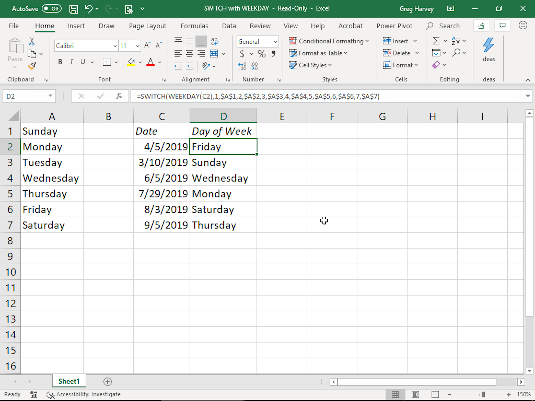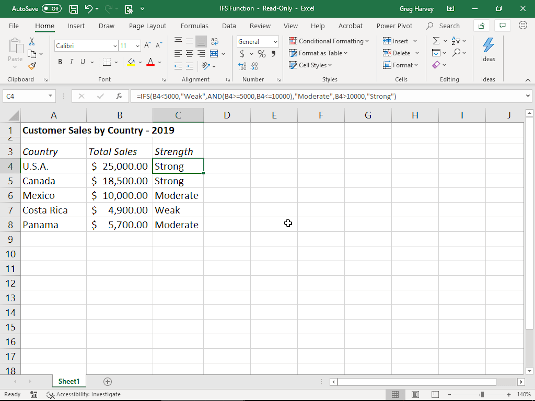
Microsoft mejora continuamente la potencia de cálculo de la hoja de cálculo de Excel agregando nuevas funciones y fórmulas incorporadas. Microsoft Excel 2016 ahora contiene algunas nuevas funciones de texto y lógica, como las funciones SI.CONJUNTO, CAMBIAR y UNIRCADENAS, que definitivamente querrás probar.
En cuanto a las actualizaciones de las fórmulas, descubre lo fácil que es crear fórmulas simples en Excel para devolver información específica de las celdas de la hoja de cálculo identificadas con el nuevo tipo de datos de acciones o geografía.
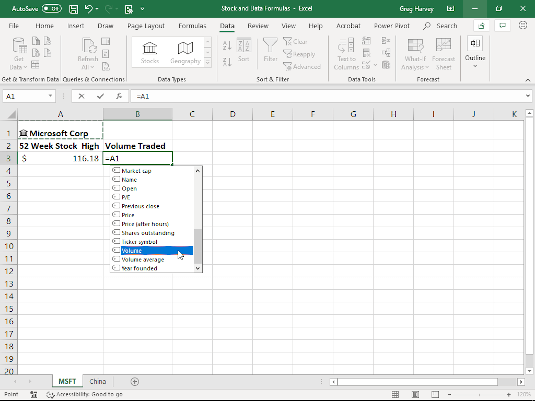
Fórmulas con el tipo de datos stocks
El nuevo tipo de datos de acciones en Excel 2016 permite recuperar e insertar todo tipo de información financiera sobre una acción en celdas sucesivas de la misma fila, utilizando los botones Mostrar tarjeta o Insertar datos.
También puede construir fórmulas simples que devuelvan esta
información financiera en cualquier lugar de la hoja de trabajo. En la galería de actualizaciones de fórmulas de arriba ilustran cómo se hace esto. Usando el tipo de datos Cotizaciones, la celda A1 de la hoja de trabajo que originalmente contenía la etiqueta, MSFT, ha sido asociada con Microsoft Corp. En la celda B3, estoy construyendo una fórmula que devuelve el volumen negociado de las acciones de Microsoft:
- Con el cursor de la celda en la celda B3, escriba = (igual) y luego haga clic en la celda A1 que contiene los datos de las acciones de Microsoft Corp.
- Desplácese hacia abajo en el menú desplegable que aparece debajo de la celda B3 que contiene la lista de varios datos financieros que la fórmula puede devolver hasta que se seleccione Volumen.
- Haz doble clic en Volumen en el menú desplegable para insertarlo en la fórmula, de modo que la fórmula diga ahora, =A1.Volumen.
- Haz clic en el botón Entrar de la barra de Fórmula para cerrar el menú desplegable y completar el ingreso de la fórmula en la celda B3.
Abajo se muestra el resultado calculado en la celda B3. Note que Excel asigna automáticamente el formato numérico de Contabilidad al valor que devuelve esta fórmula.
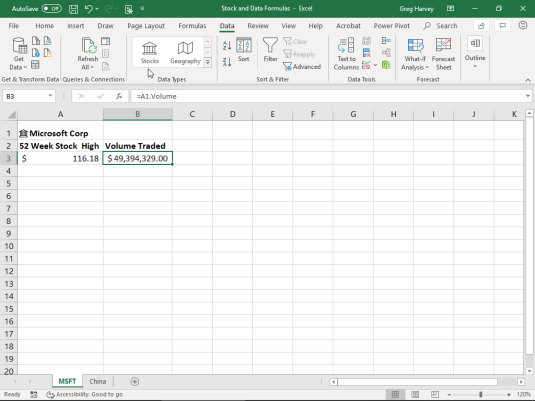
Fórmulas con el tipo de datos de Geografía
De la galería de actualizaciones de fórmulas de arriba ilustran lo fácil que es construir fórmulas usando celdas asociadas al nuevo tipo de datos de Geografía.
La etiqueta, China, introducida en la celda A1 ha sido asociada con la República Popular China usando el tipo de datos de Geografía. En la celda B3, se puede crear una fórmula que devuelva el CPI (Índice de Precios al Consumidor) de la siguiente manera:
- Con el cursor de la celda en la celda B3, escriba = (igual) y luego haga clic en la celda A1 que contiene los datos de Geografía de China.
- Haz doble clic en IPC en el menú desplegable que aparece para insertar el CPI en la fórmula de modo que ahora se lea, =A1.CPI, en la barra de Fórmula.
- Haz clic en el botón Intro de la barra de Fórmula para cerrar el menú desplegable e insertar la fórmula en la celda B3.
Una muestra del resultado calculado en la celda B3.
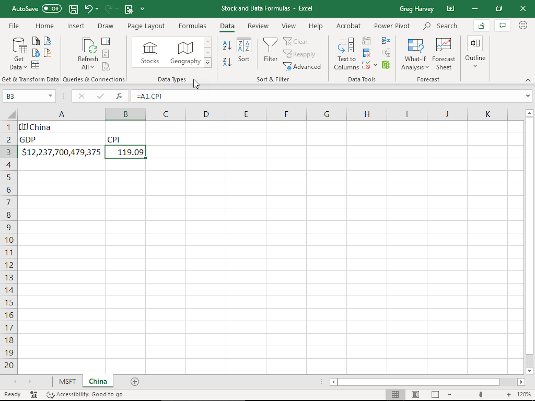
Función T(Valor)
La función T comprueba si el argumento valor es o se refiere a una entrada de texto. Si es cierto, la función devuelve el valor, si es falso, la función devuelve el texto vacío “”.
Ten en cuenta que Excel evalúa automáticamente si cualquier entrada que hagas en la hoja de trabajo es texto o un valor. La función T va un paso más allá al adelantar la entrada a una nueva celda sólo cuando se evalúa como texto.
Función UNIRCADENAS()
La función UNIRCADENAS concatena (combina) las entradas de texto de múltiples rangos de celda como se especifica en el argumento de texto1, … usando el carácter (entre comillas) especificado como argumento de delimitación. Si no se especifica ningún argumento delimitador, Excel concatena el texto como si se hubiera utilizado el operador &.
El argumento lógico ignore_vacios especifica si se deben ignorar o no las celdas vacías en los argumentos text1, …. Si no se especifica el argumento ignore_vacios, Excel ignora las celdas vacías como si hubiera introducido VERDADERO.
En la galería de Actualizaciones de funciones ilustra el uso de esta función para combinar las entradas de texto realizadas en la tabla de Excel en el rango de celdas A2:F6 en el rango de celdas, H. La fórmula original introducida en la celda H2:H6. La fórmula original introducida en la celda H2 se lee:
=UNIRCADENAS(", ",FALSE,A2:F2)
Esta fórmula especifica el “, ” (coma) seguido de un espacio como delimitador que separa las entradas de texto combinadas del rango de celdas A2:F2.
Nótese que debido a que el argumento ignorar_vacios se establece como FALSO en la fórmula original cuando se copia hacia abajo en la columna H para incluir las cuatro filas de la tabla de Excel, la fórmula en la celda H4 muestra que el asiento Street en la celda C4 de la tabla de Excel falta con la cadena , , entre Miller y Boston.
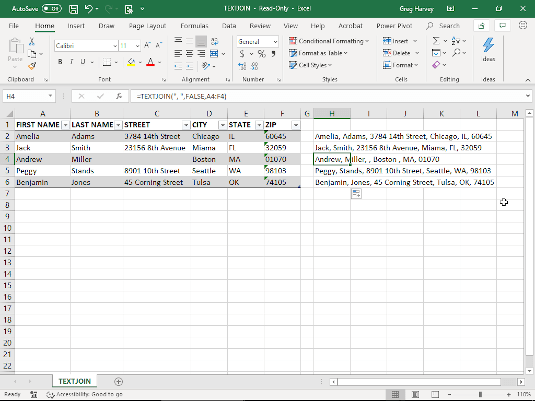
Función SI.CONJUNTO
La función lógica del SI.CONJUNTO comprueba si uno o más argumentos de la prueba_lógica son VERDADEROS o FALSOS. Si alguno de ellos es VERDADERO, Excel devuelve el argumento de valor correspondiente.
Esta función es genial ya que elimina la necesidad de múltiples funciones SI anidadas en una fórmula cuando se comprueba más de un único resultado de VERDADERO o FALSO.
En la siguiente imagen se ilustra cómo funciona esto.
La fórmula introducida en la celda C4 con las pruebas de función IFS para una de las tres condiciones en la celda B4:
- Si el valor es inferior a 5.000, la fórmula devuelve la etiqueta, Débil.
- Si el valor está entre 5.000 y 10.000, la fórmula devuelve la etiqueta, Moderado.
- Si el valor es mayor a 5.000, la fórmula devuelve la etiqueta, Fuerte.
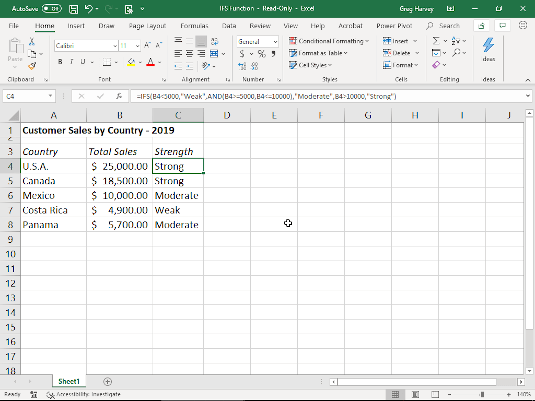
Función CAMBIAR()
La función CAMBIAR comprueba el valor devuelto por el argumento de la expresión frente a una lista de argumentos de valor (valor1, valor2,…) y devuelve el resultado correspondiente (resultado1 para el valor1, resultado2 para el valor2, y así sucesivamente) cuando una coincidencia es VERDADERA.
Cuando no se encuentra ninguna coincidencia, Excel devuelve el valor especificado por el argumento opcional predeterminado.
En este ejemplo, la fórmula con la función CAMBIAR introducida en la celda D2 evalúa el número devuelto por la función DIASEM (1 para el domingo, 2, para el lunes, y así sucesivamente hasta 7 para el sábado) a partir de la fecha introducida en la celda C2 contra el nombre del día de la semana introducido en las celdas A1, A2, A3, A4, A5, A6 y A7.
Cuando el número devuelto por la función DIASEM coincide con un número especificado como argumento de valor de la función CAMBIAR, Excel devuelve el nombre del día de la semana en la celda especificada como el correspondiente argumento de resultado.